
为方便日常的深度学习模型开发与测试,在自己笔记本上搭建一个深度学习的基础环境,便于学习AI使用。本人使用的笔记本配置是CPU为8代i5,显卡为GTX1060,内存为8G,基本上可满足日常的AI研究与学习。下面将介绍基础环境的搭建配置过程:
1、安装Ubuntu 18.04
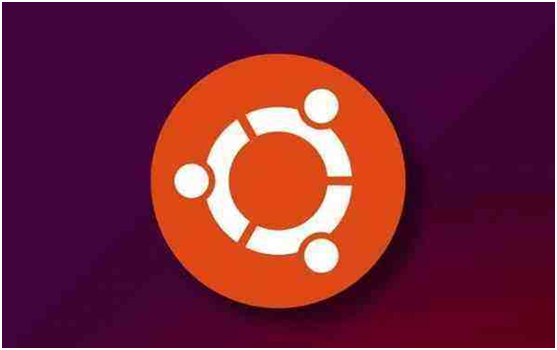
(1)安装操作系统
从Ubuntu官网上下载最新的Ubuntu 18.04 LTS版本的IOS文件,然后使用Image Writer等工具,将IOS文件写入到U盘里面。
重启电脑,在BIOS里面设置第一启动顺序为U盘,保存启动,进入到Ubuntu操作系统的安装界面,按照操作指引一步一步进行安装,安装过程比较简单,在此就不再赘述。
注意:由于本人笔记本上的内存并不大(只有8G),为了满足后续的模型训练需要,在安装操作系统时,将交换区设置得大一些,例如8G或16G,以防模型训练时读取大量样本导致内存溢出。当然,能加内存条那就更好,土豪请随意。
(2)安装显卡驱动
安装Ubuntu后默认安装的是开源版本的显卡驱动,为了后续能够在使用tensorflow-gpu时能更好地发挥GPU的性能,推荐安装NVIDIA官方版本的驱动。
在Ubuntu里面,打开“软件和更新”,点击里面的“附加驱动”标签页,选择使用NVIDIA driver,然后点击“应用更改”进行官方驱动的安装,安装后重启电脑即可。
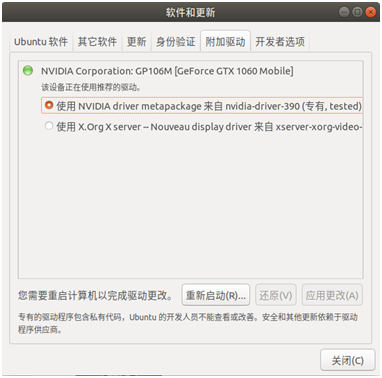
重启电脑后,只要在电脑的设备信息里面看到“图形”是显示了GTX 1060,则说明NVIDIA官方显卡驱动安装成功了。
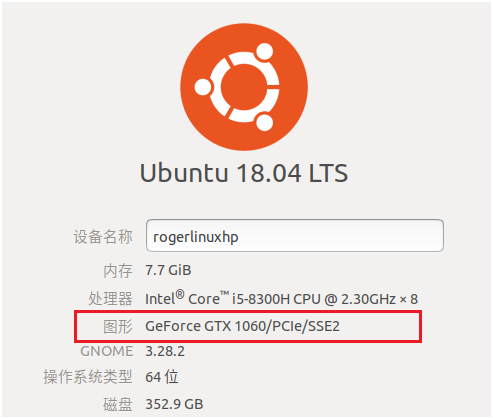
【注意】在安装NVIDIA的官方驱动时,最初是在官网上下载Cuda、Cudnn安装文件手动进行安装,安装成功了,但却无法加载驱动。后来通过在Ubuntu的“软件和更新”安装官方驱动,才顺利解决,而且安装也方便。
2、安装Anaconda
由于后续在使用tensorflow建模时主要使用Python语言,因此,在这里选用了当前非常流行的Python发行版本:Anaconda。Anaconda集成了大量的科学计算包,能根据需要自动下载安装软件包和相应的依赖包(p.s.这也是比pip先进之处,pip无法管理依赖包的问题)。另外,使用Anaconda还能创建虚拟环境,这样就能很方便地在同个电脑上使用Python 2.x、Python 3.x,tensorflow-cpu、tensorflow-gpu,相互之间不受影响,非常方便。

(1)下载
从Anaconda官网(https://www.continuum.io/downloads)上下载安装包,选择Linux系统,安装基于Python 3.6版本
(2)安装
对下载的文件授予可执行权限,然后进行安装
bash Anaconda3-5.2.0-Linux-x86_64.sh当询问是否把Anaconda的bin添加到用户的环境变量中,选择yes
(3)创建虚拟环境
使用conda create命令创建虚拟环境到指定路径,并指定Python版本,同时可以将需要一起安装的包也一起指定。下面创建一个名为tensorflow的虚拟环境,指定使用Python 3.6版本,并在虚拟环境中安装numpy、scipy、matplotlib、jupyter等软件包,命令如下:
conda create –n tensorflow python=3.6 numpy scipy matplotlib jupyter其中-n指定虚拟环境的名称
默认安装的路径位于anaconda安装目录下的envs文件夹里面,也可以使用—prefix参数来重新指定虚拟环境路径
如果要创建第二个虚拟环境,只需使用不同的名称即可,如果创建一个名为tensorflow2,指定使用Python 2.7版本,则命令如下:
conda create –n tensorflow2 python=2.7如果要查看有哪些虚拟环境,则执行以下命令:
conda info -envis【注意】如果在创建conda虚拟环境时没有指定python的版本,则默认是使用anaconda安装目录下bin中的python版本。为了实现虚拟环境的隔离,必须指定python版本
(4)配置conda国内镜像源
为了提升conda的安装软件包时的下载速度,建议对conda配置国内的镜像源(清华大学conda镜像源),配置方式如下:
conda config --add channels https://mirrors.tuna.tsinghua.edu.cn/anaconda/pkgs/free/
conda config --add channels https://mirrors.tuna.tsinghua.edu.cn/anaconda/pkgs/main/
conda config --set show_channel_urls yes如果要切回默认源,则执行
conda config –remove-key channels【注意】网上很多配置conda国内镜像源的教程都只写着只配置清华大学conda的free镜像(https://mirrors.tuna.tsinghua.edu.cn/anaconda/pkgs/free/),但该源的很多软件包并不是最新版本,为了能更新最新版本,再指定一个清华大学conda的main镜像(https://mirrors.tuna.tsinghua.edu.cn/anaconda/pkgs/main/),这样就能安装、更新最新版本的软件了。
(5)激活虚拟环境
创建好conda虚拟环境后,在使用之前必须先进行激活。下面激活刚创建的tensorflow虚拟环境,命令如下:
conda source activate tensorflow如果要注销退出当前的虚拟环境,则执行命令:
conda source deactivate tensorflow非常方便
3、安装tensorflow-gpu
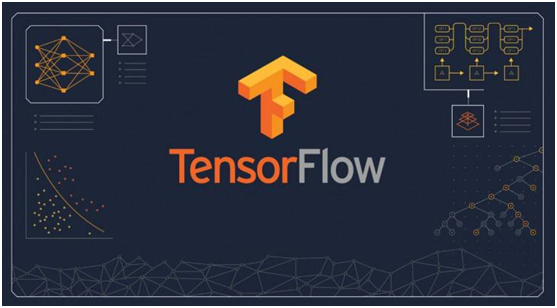
为了提升AI模型的训练效率,安装使用tensorflow-gpu进行模型训练。
激活进入刚才创建的tensorflow的conda虚拟环境
conda source activate tensorflow然后使用以下命令安装tensorflow-gpu
conda install tensorflow-gpuconda将会检测tensorflow-gpu的最新版本以及相关的依赖包,包括调用NVIDIA显卡所需要的Cuda、Cudnn等依赖环境,都会自动按顺序进行安装,非常方便吧。
如果需要升级tensorflow-gpu的版本,则执行以下命令进行更新
conda upgrade tensorflow-gpu注意:并不是所有软件包都能直接安装,有一些需要指定安装源,例如做AI中经常会用到的OpenCV便是无法直接安装的,需要指定安装源,命令如下:
conda install --channel https://conda.anaconda.org/menpo opencv34、安装PyCharm
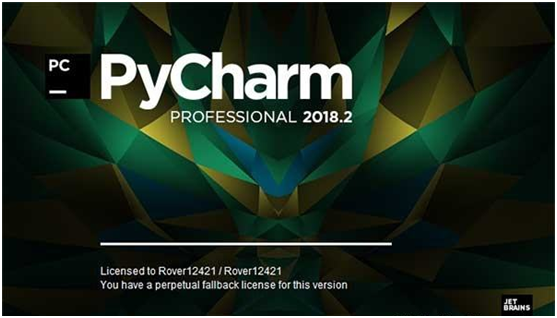
PyCharm是一个优秀的Python开发IDE环境,特别是还提供了社区版可以免费使用,业界良心啊!
(1)安装PyCharm
在Ubuntu里面安装PyCharm非常简单,在Ubuntu软件商城里面搜索“pycharm”,然后选择社区版“PyCharm CE”进行安装即可,非常方便。
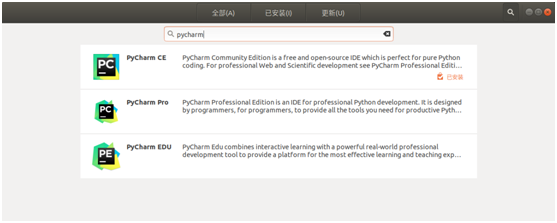
(2)在PyCharm中使用conda虚拟环境
为了能够在PyCharm中使用我们自己创建的conda虚拟环境,需要进行下配置。在Pycharm的Files>>settings>>Project Interpreter>>Add local 里面添加刚才创建的conda虚拟环境的目录下所在的Python 3.6程序,应用之后就可以使用我们自己使用的虚拟环境了,如下图所示:
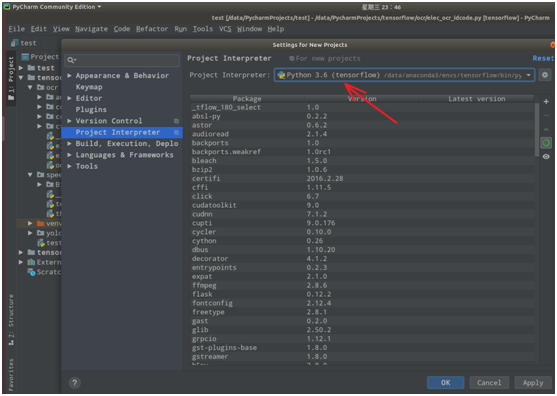
至此,“AI实战”的基础环境搭建就已全部配置完成了。
后面将陆续推出更多AI实战内容,敬请留意。
推荐相关阅读
- 【AI实战】快速掌握TensorFlow(一):基本操作
- 【AI实战】快速掌握TensorFlow(二):计算图、会话
- 【AI实战】快速掌握TensorFlow(三):激励函数
- 【AI实战】快速掌握TensorFlow(四):损失函数
- 【AI实战】搭建基础环境
- 【AI实战】训练第一个模型
- 【AI实战】编写人脸识别程序
- 【AI实战】动手训练目标检测模型(SSD篇)
- 【AI实战】动手训练目标检测模型(YOLO篇)
- 【精华整理】CNN进化史
- 大话卷积神经网络(CNN)
- 大话循环神经网络(RNN)
- 大话深度残差网络(DRN)
- 大话深度信念网络(DBN)
- 大话CNN经典模型:LeNet
- 大话CNN经典模型:AlexNet
- 大话CNN经典模型:VGGNet
- 大话CNN经典模型:GoogLeNet
- 大话目标检测经典模型:RCNN、Fast RCNN、Faster RCNN
- 大话目标检测经典模型:Mask R-CNN
- 27种深度学习经典模型
- 浅说“迁移学习”
- 什么是“强化学习”
- AlphaGo算法原理浅析
- 大数据究竟有多少个V
- Apache Hadoop 2.8 完全分布式集群搭建超详细教程
- Apache Hive 2.1.1 安装配置超详细教程
- Apache HBase 1.2.6 完全分布式集群搭建超详细教程
- 离线安装Cloudera Manager 5和CDH5(最新版5.13.0)超详细教程
欢迎关注本人的微信公众号“大数据与人工智能Lab”(BigdataAILab),获取更多信息
